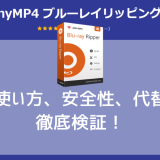昔の思い出を詰め込んだDVDに保存されている写真を、現代のデバイスであるスマホに取り込むことは、心温まる体験です。ここでは、パソコンを使う方法と使わない方法を詳しく紹介します。さらに、各方法のメリットやデメリット、具体的な操作手順についても解説します。
【パソコンなし場合】カメラキタムラの「スマホデータ転送サービス」
カメラのキタムラでは、専門店ならではの高品質なサービスを提供しており、DVDからスマホへのデータ転送もその一環です。この「スマホデータ転送サービス」は、CD/DVD/BDに保存されている画像データをスマホに転送し、簡単にダウンロードできるサービスです。このサービスを利用することで、手持ちのデータをスマホに移し、いつでもどこでも閲覧・共有が可能になります。パソコンを持っていない方や、技術的な問題を抱える方にとって非常に便利です。

皆さんが転送したい写真の保管方法は人それぞれです。例えば、家族写真をデジタルデータとして整理したい、家の中から出てきたフィルムをデータ化したい、または「写ルンです」で撮影した写真をSNSに投稿したり、友人と簡単に共有できるようにしたいなど、目的は多様です。時代と共に変化する思い出の保存方法に対応するため、カメラのキタムラでは様々なデータ保管サービスを提供しています。これらのサービスを活用して、思い出の写真をより手軽にデジタル化し、スマホで便利に楽しむことができます。
カメラキタムラの「スマホデータ転送サービス」を頼む具体的な操作方法:
- カメラのキタムラの店舗にDVDを持って行きます。カウンターかスタッフに声をかけてください。スタッフが必要な情報を確認します。
- カメラのキタムラのスタッフは、DVDから写真ファイルを取り出します。預かった写真データはカメラのキタムラの専用サーバーにアップロードされます。
- QRコード付きのシートを受け取り、お会計をします。その後、専用アプリをダウンロードし、QRコードを使って写真データをダウンロードできます。ダウンロード期限は60日間です。

メリット:
- 店頭で直接スタッフに相談できるため、不安が少ないです。
- DVDだけでなく、CDやフィルムなど様々なメディアからのデータ転送が可能です。
デメリット:
- 「スマホデータ転送サービス」の料金が高いです。1枚の写真につき100円と、費用が高めです。そのため、大量の写真がある場合には経済的負担が大きいです。
【パソコンある場合】写真データをコピーしてスマホに転送する
パソコンがある場合は、自分でDVDの写真ファイルデータをコピーしてスマホに転送することが可能です。iPhoneやAndroidデバイスに画像データを転送するのは、CD/DVDからパソコンに画像データをコピーする方法よりも面倒かもしれません。これは技術的に少し理解が必要ですが、一度覚えれば手軽に利用できます。
手順1. DVDの写真データをPCにコピーする
- DVDをパソコンのドライブに挿入します。
- 「マイコンピュータ」でDVDのアイコンを右クリックして、フォルダを開きます。
- ディスクのデータが表示されます。スマホに取り込みたい写真ファイルをコピーします。
- 写真ファイルをパソコンに張り付けます。

手順2. 写真ファイルをスマホに取り込む
DVDの写真ファイルをパソコンに保存した後、自由に共有・編集可能です。もちろん、スマホへの取り込みができます。以下は、iPhoneとAndroidスマホへの転送方法をそれぞれ説明します。
- iPhoneの場合、 iTunesを通じて写真をiPhoneに同期します。iTunesを起動し、デバイスを接続。「写真」セクションで同期するフォルダを指定し、同期ボタンをクリックします。
- Androidスマホの場合、 PCから直接Androidの「DCIM」や「Pictures」フォルダに写真をコピーします。これにはUSBケーブルを使った接続が必要です。

メリット:
- 一度データをコピーすれば、追加料金なしで何度でも転送できます。
- データの管理や編集が自分の手で行えます。
デメリット:
- 技術的な知識が必要です。iTunesの操作やファイル転送の手順を理解する必要があります。
- DVDからデータを抜き出す作業に時間がかかる場合があります。
DVDの動画をスマホに取り込む場合
DVDに保存された写真ファイルだけでなく、DVD動画ファイルもスマホに取り込みたい場合は、少し手順が異なります。DVDの動画ファイルは、写真ファイルとは違って、通常はコピーガード(著作権保護)がかかっているため、そのままPCに保存することができません。そのため、DVDの動画をスマホに取り込むには、まず動画ファイルをMP4形式に変換する必要があります。この際に欠かせないのが、DVDリッピングソフトです。DVDリッピングソフトを使用すると、DVDに保存されている動画ファイルをコピーガードを解除してMP4形式に変換することができます。
例えば、Leawo DVD変換というソフトは、DVDのコピーガードを解除し、動画をMP4形式に変換するだけでなく、動画から音声を抽出してMP3に変換する機能も備えています。また、字幕や音声言語の設定、さらに簡単な動画編集機能も提供しているため、視聴体験をさらにカスタマイズできます。このようなソフトを利用することで、DVDの動画をスマホに取り込み、いつでもどこでも楽しむことができます。
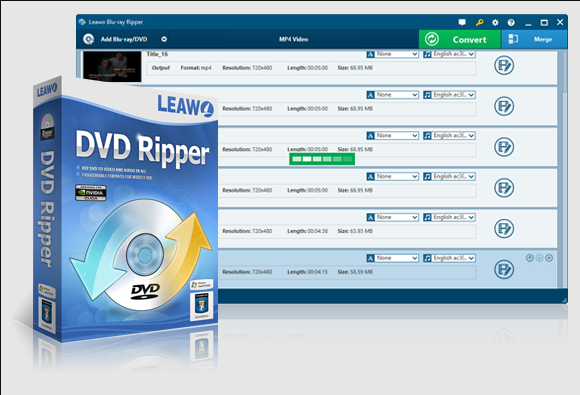
☉ DVDから動画を取り出し、DVDリッピングと変換を行うための多機能ソフトウェア!
☉ 多様な出力形式に対応(MP4, AVI, MKV, MOVなど)
☉ 制限なしでDVDディスクをリッピング可能。
☉ 高速の変換スピードや高品質の変換出力。
☉ 音声言語、字幕やアングル設定可能。
☉ 使いやすい編集機能で個性なDVD動画を作成。
以下は、DVDから動画をスマホに取り込む手順です。
- Leawo DVD変換を起動し、DVD変換機能を選択します。
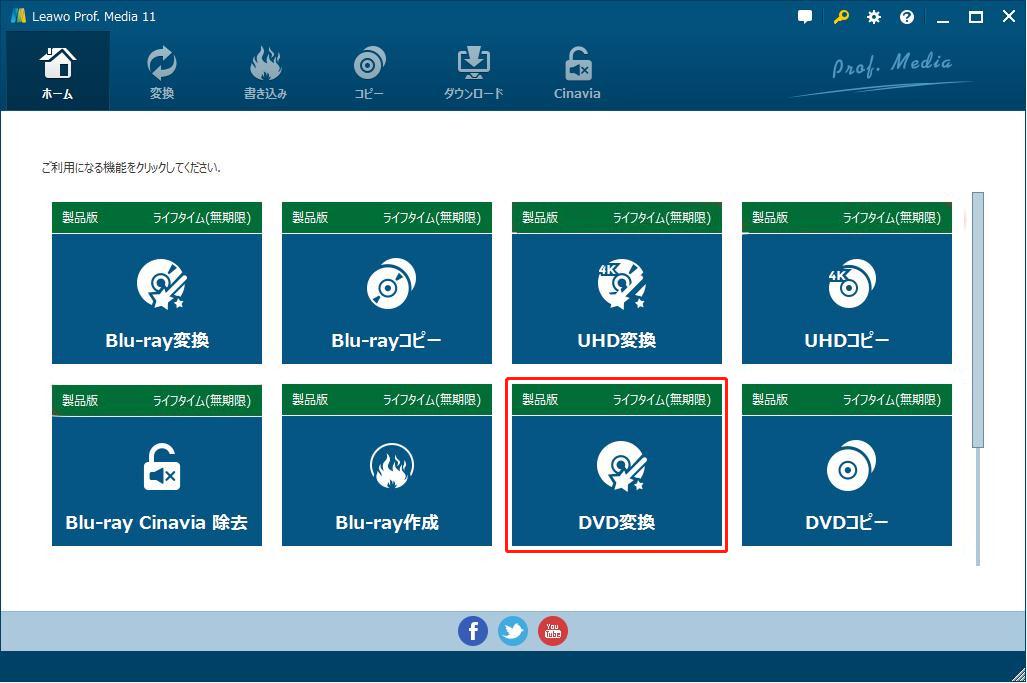
- 「DVDの追加」ボタンをクリックしてDVDを読み込みます。そして、スマホに取り込む動画を選択します。
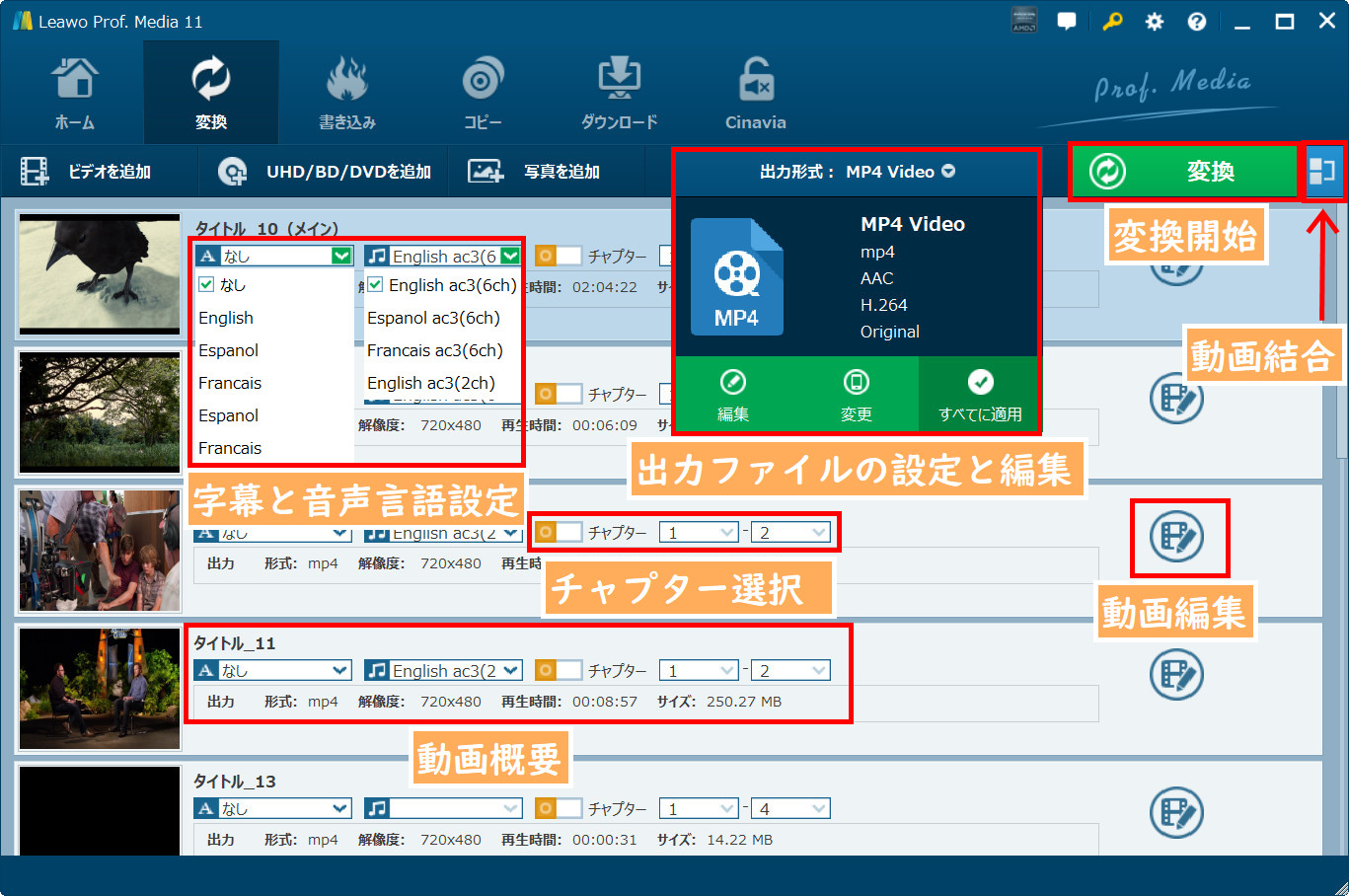
- 出力形式を「MP4」に選択します。必要に応じて、解像度やビットレートなどの設定を調整します。
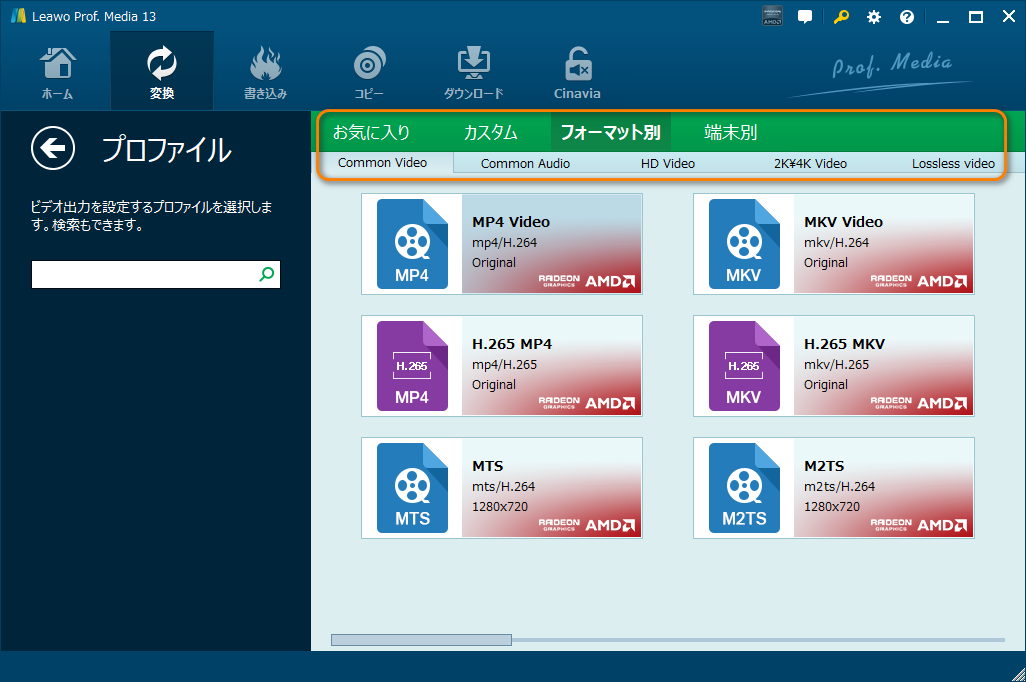
- 「変換開始」ボタンをクリックします。そうすると、動画ファイルがPCに保存されます。
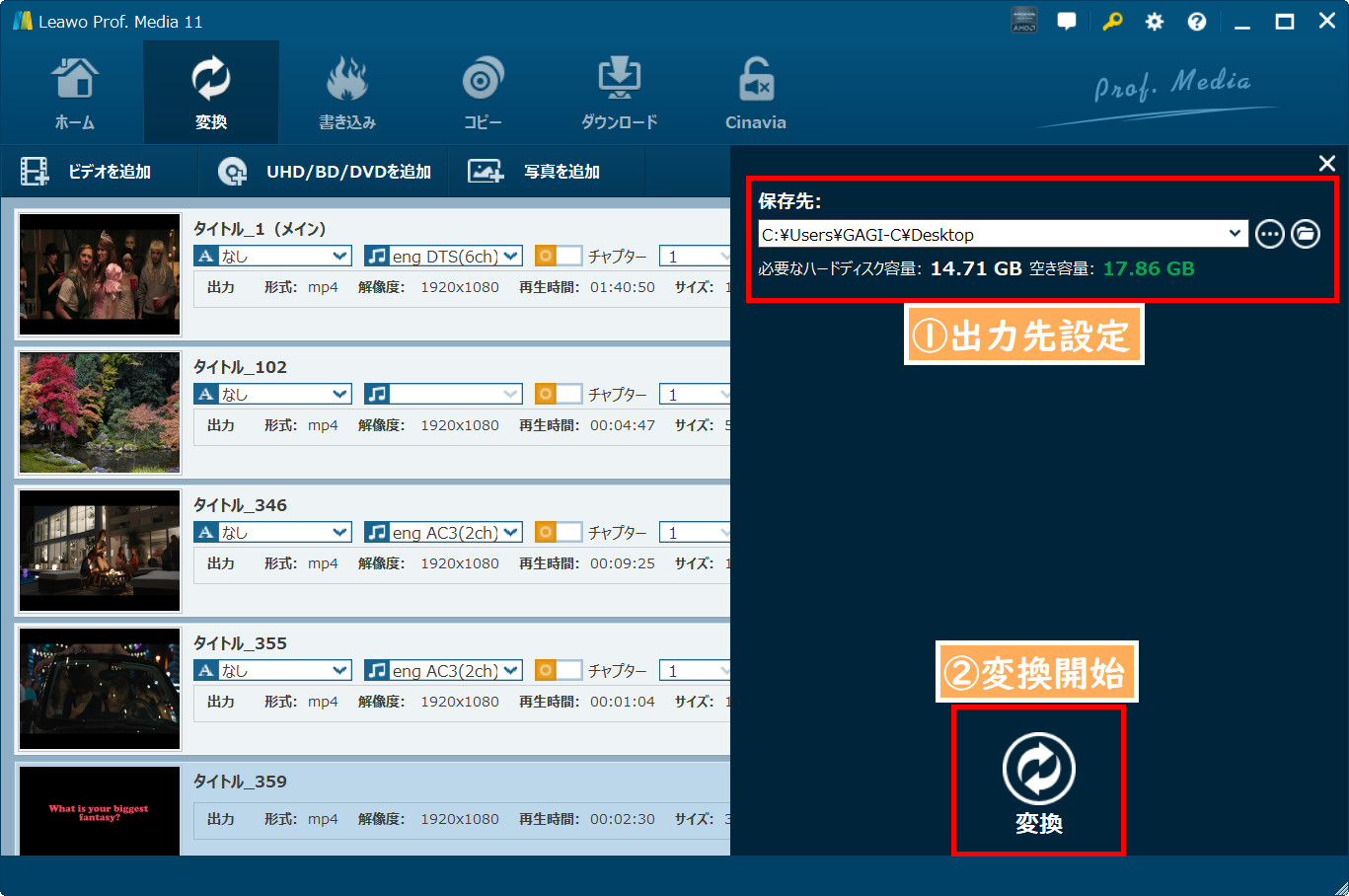
- 最後に、スマホをPCに接続して、動画ファイルをスマホに取り込めばいいです。
結論
DVDからスマホへの写真転送は、現代のデジタル生活を豊かにする重要な作業です。パソコンがなくてもカメラのキタムラのようなサービスを利用するか、あるいはパソコンを使って自分で行うか、選択肢は様々です。各方法にはそれぞれのメリットとデメリットがありますので、自分に合った方法を選ぶことが大切です。このガイドがあなたの思い出を守る手助けになれば幸いです。